Co to jest folder All Mail w Gmailu i jak go znaleźć na komputerze lub telefonie

Co wiedzieć
- Folder All Mail: Folder All Mail to miejsce, w którym znajdują się głównie Twoje e-maile. Wszystkie pozostałe foldery, takie jak Skrzynka odbiorcza, Wysłane i Wersja robocza, to tylko etykiety filtrujące i kategoryzujące e-maile.
- Wyświetl folder „Cała poczta”: na komputerze PC w lewym okienku Gmaila w sekcji „Więcej”. W przypadku aplikacji Gmail na Androida stuknij ikonę hamburgera i stamtąd wybierz „Cała poczta”.
- Możesz także dowiedzieć się, jak usunąć wszystkie wiadomości e-mail za pomocą komputera lub telefonu komórkowego.
Z ponad miliardem aktywnych użytkowników na całym świecie, Gmail jest najczęściej używaną usługą e-mail. Większości z nas zależy tylko na folderze „Skrzynka odbiorcza”, w którym otrzymujemy nasze zwykłe e-maile. Ale jest też folder „Cała poczta”, o którym większość ludzi niewiele wie. Co to jest, jak uzyskać do niego dostęp i czy należy usuwać wiadomości e-mail z folderu Wszystkie? Dowiedzmy Się.
Co to jest folder „Cała poczta” w Gmailu?
Jak sama nazwa wskazuje, folder „Cała poczta” zawiera wszystkie nasze wiadomości e-mail, w tym te w folderach Skrzynka odbiorcza, Wysłane, Robocze i Zaplanowane. Nie są to jednak osobne foldery same w sobie ani „foldery”.
Gdy Twoje konto Gmail otrzymuje wiadomość e-mail, otrzymuje tylko jedną kopię. Jednak ten sam e-mail pojawi się w różnych lokalizacjach. Dzieje się tak, ponieważ Gmail używa „Etykiet” do kategoryzowania e-maili, a nie folderów. Tak więc konkretny e-mail może znajdować się zarówno w „Skrzynce odbiorczej”, jak iw „Ważnych wiadomościach”. Możesz także mieć dodatkowe etykiety i wyświetlać ten sam e-mail pod tymi etykietami. Ale to tylko jedna kopia wiadomości e-mail, która pojawia się pod różnymi etykietami.
Jedyne e-maile, które nie znajdują się w sekcji „Wszystkie”, to te oznaczone jako spam, te w sekcji „Kategorie” (Społeczności, promocje, aktualizacje i fora) oraz w Koszu. Niezależnie od etykiet, w Gmailu jest zawsze tylko jedna kopia wiadomości e-mail.
Różnica między „Cała poczta” a „Skrzynką odbiorczą”
Większość z nas zna i dba głównie o naszą „skrzynkę odbiorczą”. To jest to, co widzimy domyślnie wybrane, gdy otwieramy Gmaila. Ale to nie jest miejsce, w którym głównie leżą twoje e-maile, technicznie rzecz biorąc.
Skrzynka odbiorcza to tylko etykieta stosowana do niektórych wiadomości e-mail, podczas gdy cała poczta to miejsce, w którym Gmail faktycznie przechowuje wiadomości e-mail. Etykieta „Skrzynka odbiorcza” jest stosowana do wiadomości e-mail wysyłanych głównie przez osoby, które znasz, oraz osoby posiadające Twój adres e-mail.
Do wszystkiego innego stosowana jest inna etykieta. Ale wszystkie są dostępne z folderu Cała poczta, z wyjątkiem Spamu i Kosza.
Jak wyświetlić folder „Cała poczta” w Gmailu
Jeśli nie masz pewności, jak uzyskać dostęp do folderu „Cała poczta” w Gmailu, wykonaj następujące czynności:
na PC
Otwórz Gmaila w przeglądarce i zaloguj się na swoje konto.
W lewym okienku kliknij Więcej , aby wyświetlić dodatkowe etykiety/foldery.
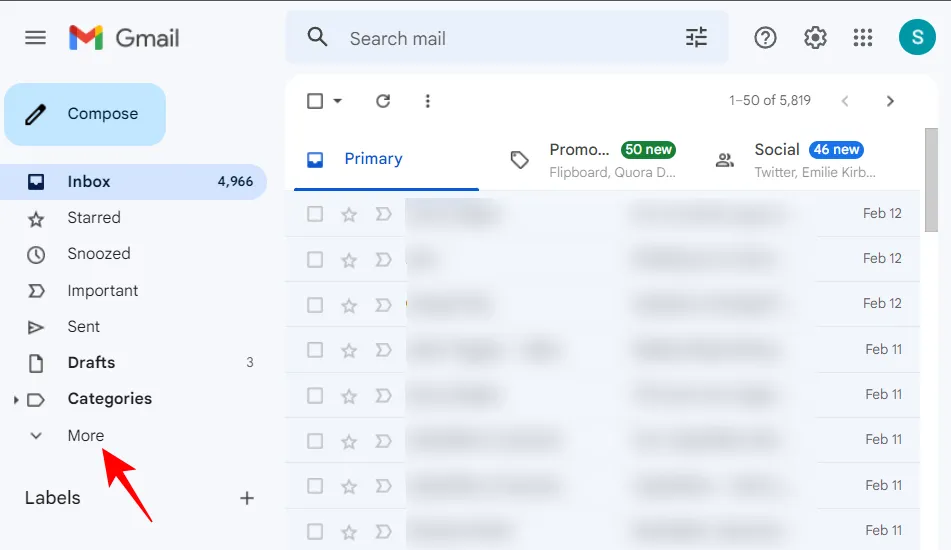
Powinieneś zobaczyć tutaj całą pocztę .
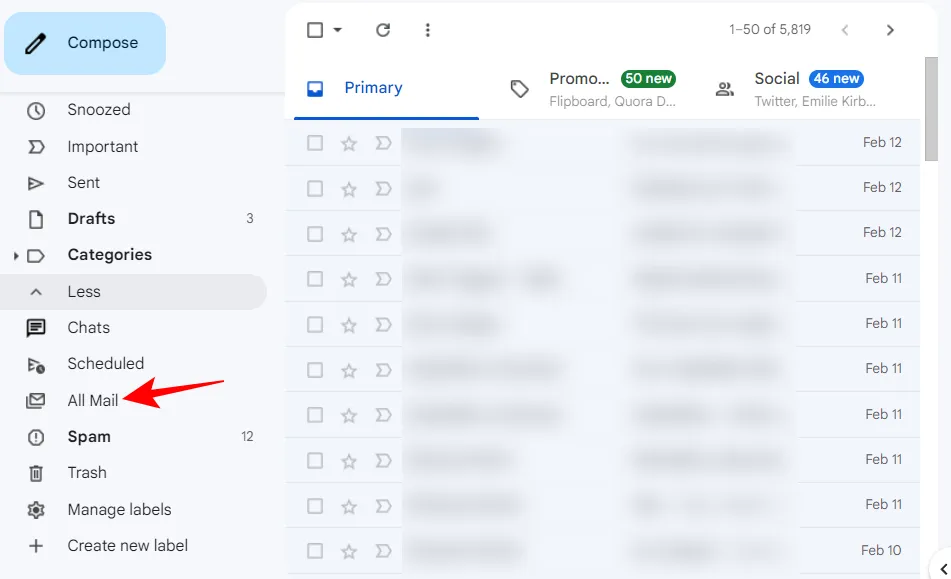
Na komórce
Otwórz aplikację Gmail.
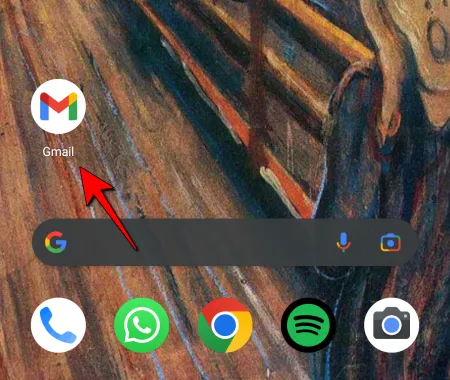
Stuknij ikonę hamburgera (trzy poziome linie) w lewym górnym rogu.
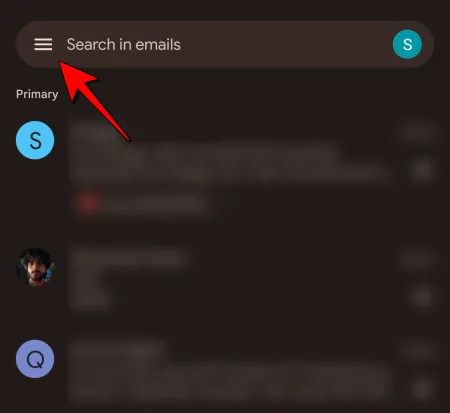
Folder Wszystkie będą znajdować się bliżej końca listy.
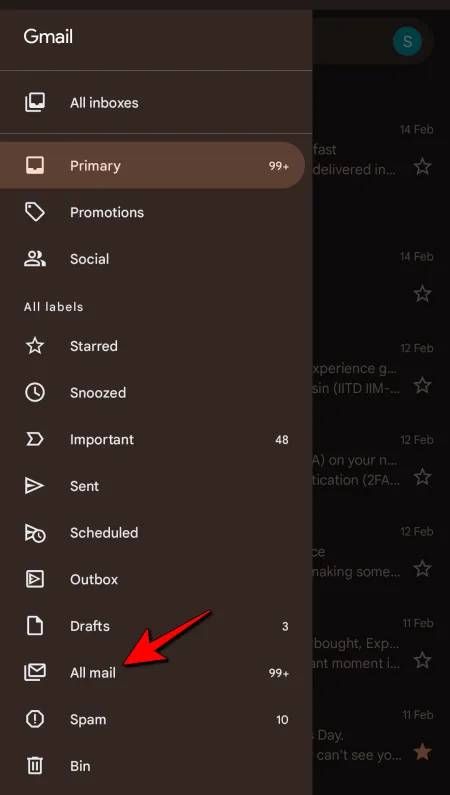
Jak zawsze wyświetlać „Cała poczta” na liście etykiet
Jeśli chcesz zawsze widzieć ten folder „Cała poczta” w lewym okienku bez konieczności uprzedniego klikania przycisku „Więcej”, wykonaj następujące czynności:
Kliknij Ustawienia w prawym górnym rogu (ikona koła zębatego).
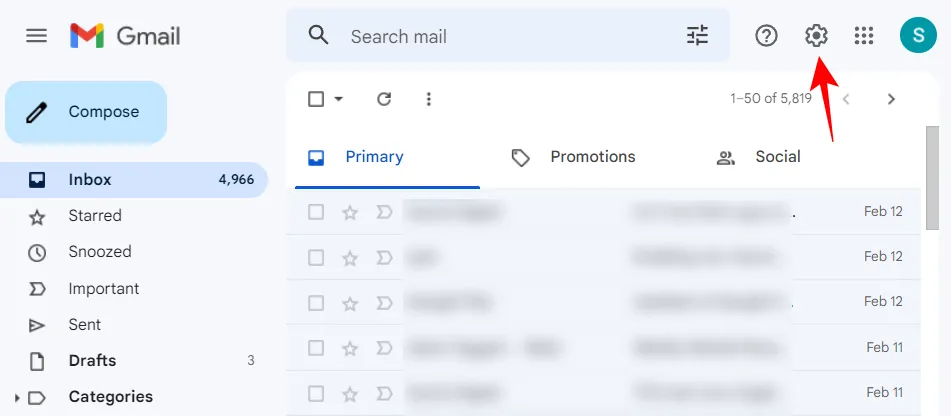
Wybierz Zobacz wszystkie ustawienia .
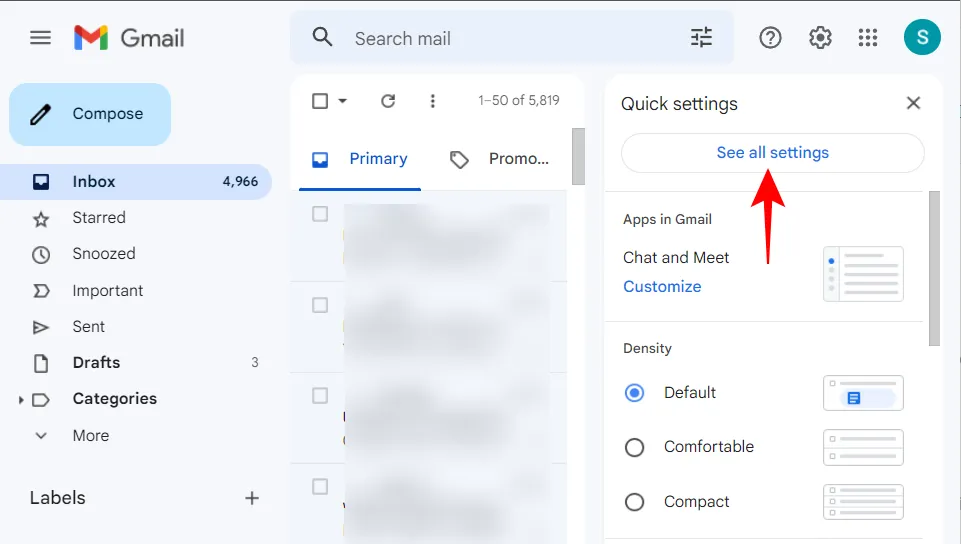
Kliknij kartę Etykiety i przejdź do niej.
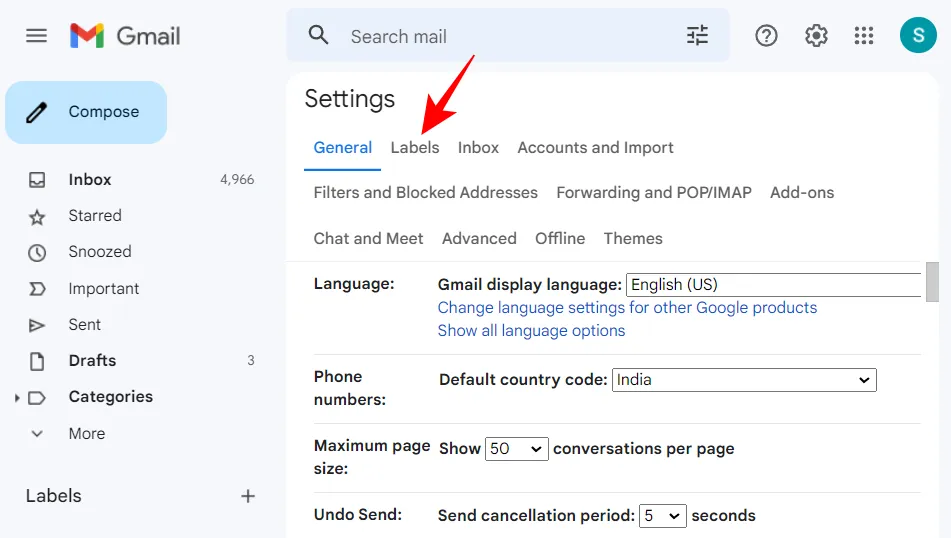
Teraz kliknij Pokaż obok „Cała poczta”.
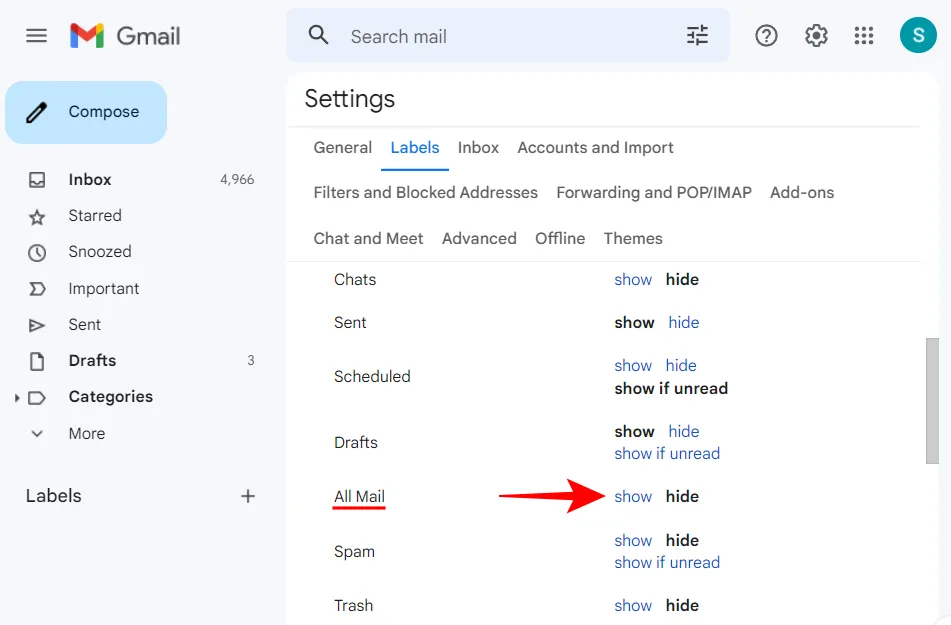
W lewym okienku pojawi się folder Cała poczta. To usiądzie w lewym okienku dla łatwiejszego dostępu.
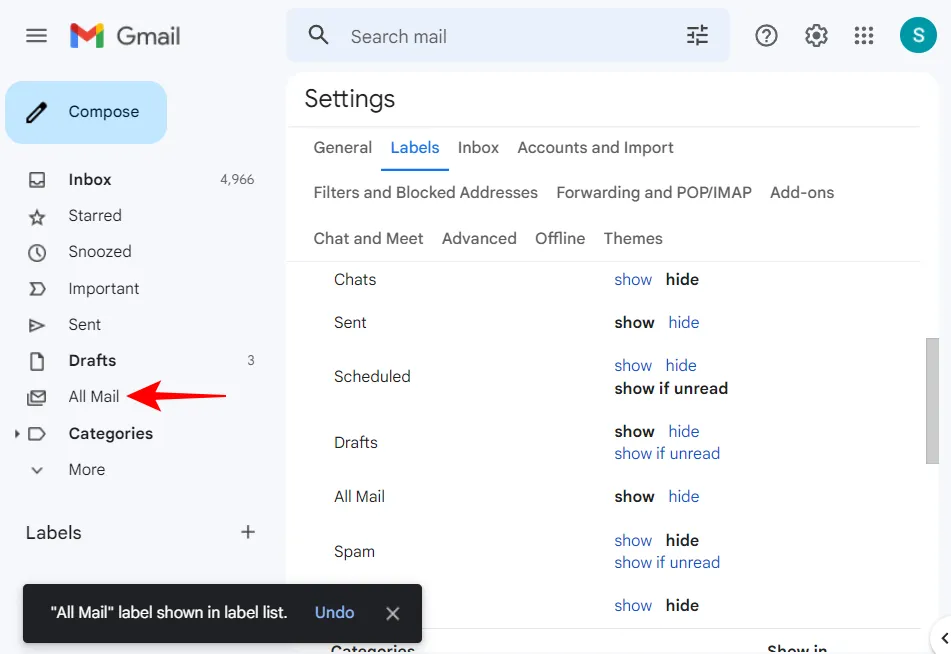
Czy należy usuwać wiadomości e-mail z folderu „Cała poczta”?
Gmail nie jest całkowicie darmowy. Użytkownicy otrzymują 15 GB bezpłatnego miejsca na jednym koncie Google we wszystkich usługach. Tak więc wszystkie Twoje e-maile, pliki na Dysku, aplikacja Zdjęcia itp. mają łączną przestrzeń dyskową 15 GB, która może się dość szybko wyczerpać, jeśli nie będziesz od czasu do czasu zwalniać miejsca.
Poza tym, gdy Twoje e-maile są zaśmiecone tonami niechcianych wiadomości i zapomnianych rozmów, znalezienie czegoś ważnego może przypominać szukanie igły w stogu siana. Z drugiej strony nie zawsze możesz chcieć usunąć wszystkie swoje e-maile z Gmaila. W takim przypadku będziesz musiał zastosować filtr, który działa w celu oddzielenia ważnych e-maili i zapisania ich, podczas gdy wszystko inne zostanie usunięte.
Jak wyczyścić folder „Cała poczta”.
Jeśli chcesz usunąć wiadomości e-mail z folderu Wszystkie w Gmailu, wykonaj następujące czynności:
na PC
Otwórz Gmaila w przeglądarce komputera i zaloguj się. Następnie kliknij Cała poczta .
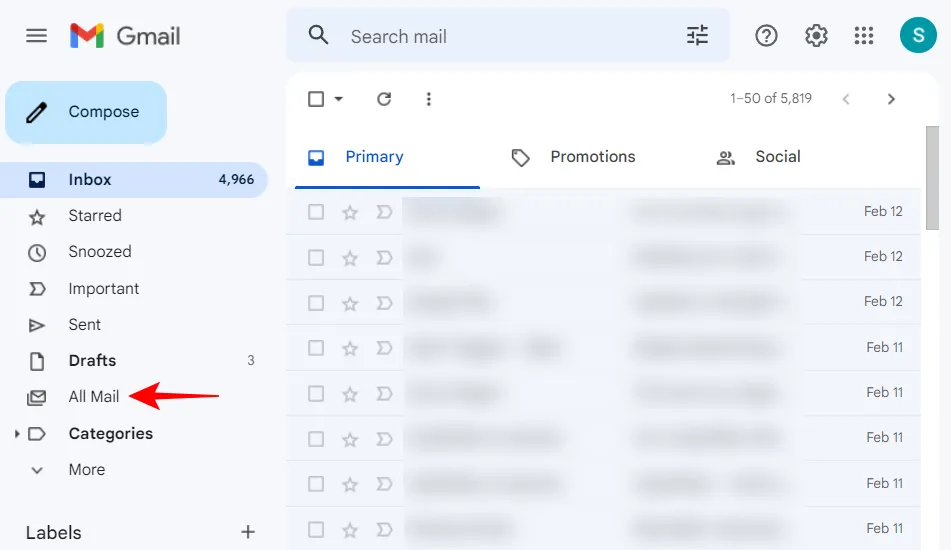
Kliknij przycisk wyboru, aby wybrać wszystkie e-maile na tej stronie (pierwsze 50 rozmów).
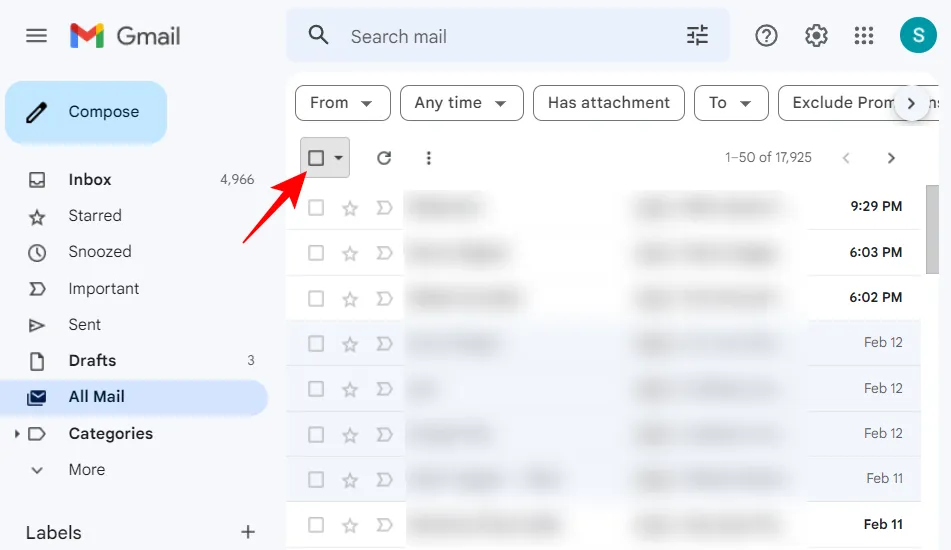
Aby wybrać wszystkie rozmowy, kliknij Wybierz wszystkie… rozmowy w Wszystkie wiadomości e-mail .
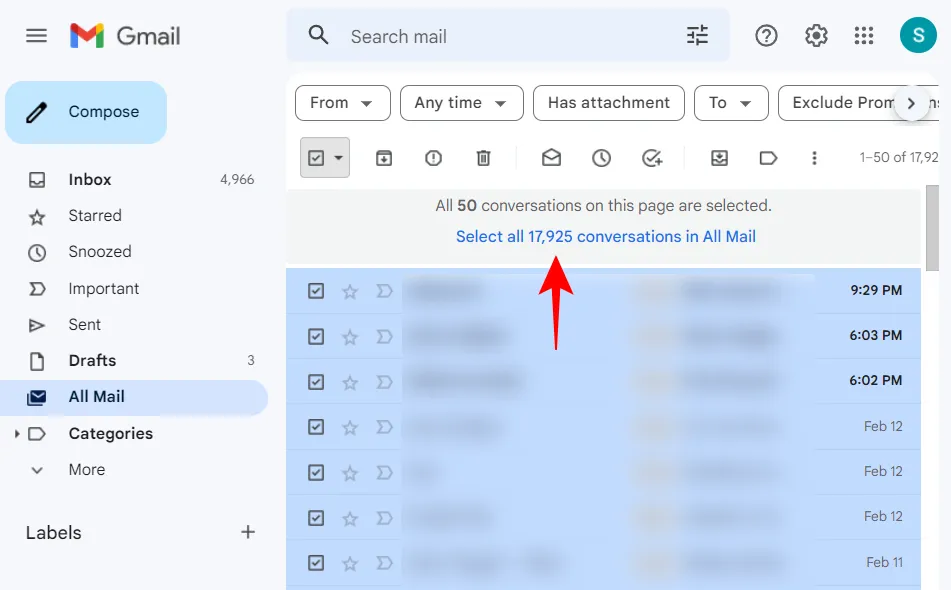
Spowoduje to zaznaczenie wszystkich rozmów. Dokładny numer będzie na Twojej stronie.
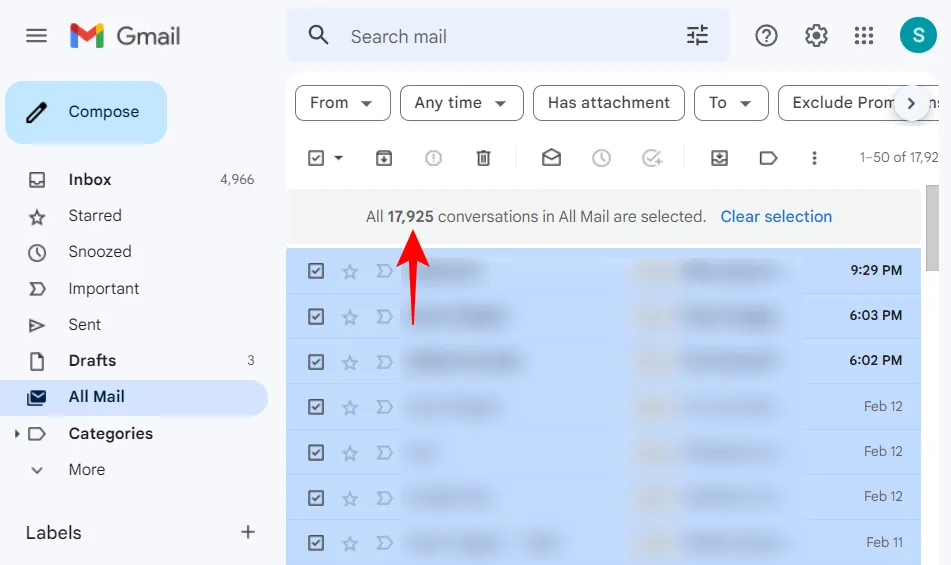
Teraz, jeśli chcesz usunąć wszystkie e-maile, kliknij przycisk usuwania u góry (ikona kosza).
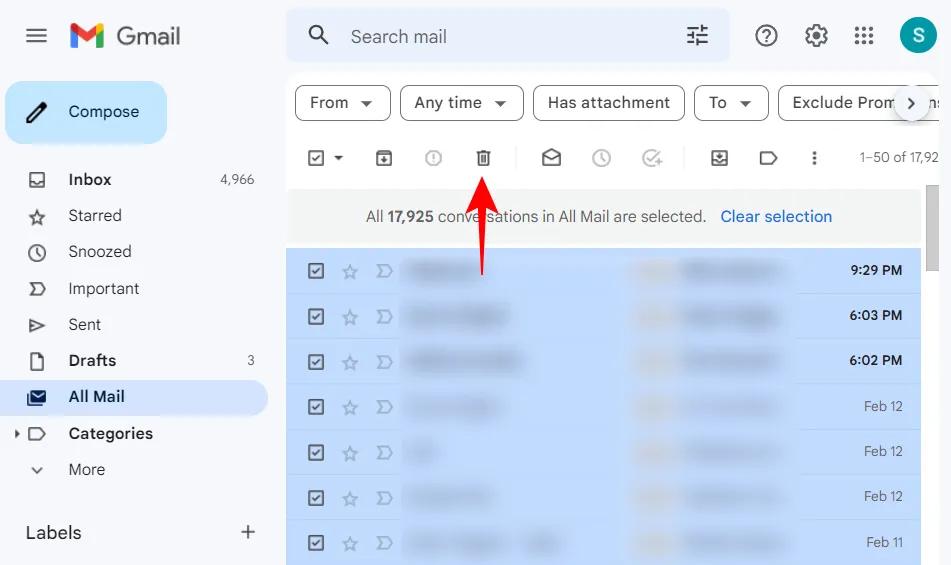
Ponieważ usuwasz masowo, otrzymasz wiadomość z potwierdzeniem. Kliknij OK , aby potwierdzić.
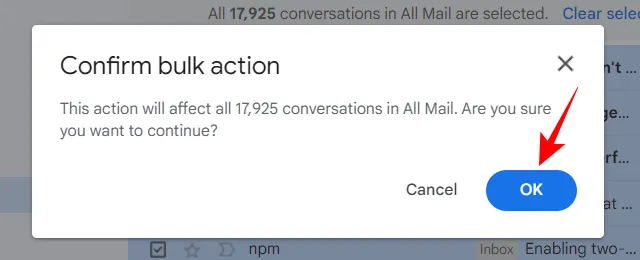
I tak po prostu usunąłbyś wszystkie e-maile z folderu All Mail.
Na komórce
Usuwanie zbiorcze nie jest możliwe w aplikacji Gmail. Jednak inne aplikacje mogą nam w tym pomóc. Oto jak to zrobić:
Na Androida
Aby rozpocząć usuwanie e-maili z folderu Wszystkie w Gmailu na urządzeniu z Androidem, musisz skorzystać z pomocy aplikacji pocztowej innej firmy. W naszym przewodniku użyjemy aplikacji K-9 Mail.
Poczta K-9 | Link do pobrania
Użyj powyższego łącza, aby pobrać i zainstalować aplikację. Po zakończeniu otwórz K-9 Mail i dotknij Dalej .
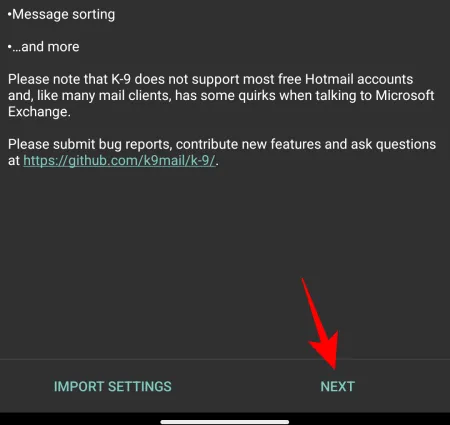
Wpisz swój adres e-mail w polu, a następnie stuknij Dalej .
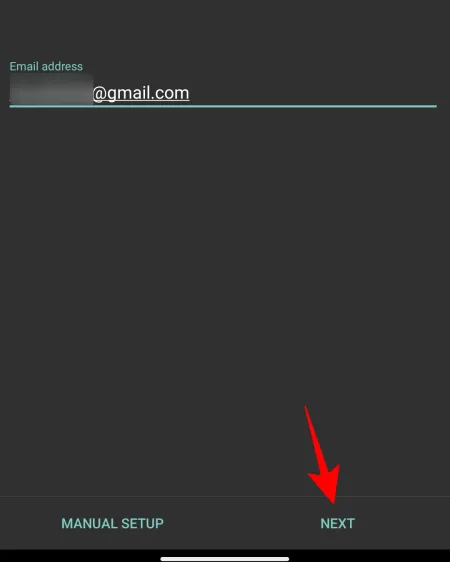
Wybierz Zaloguj się przez Google .
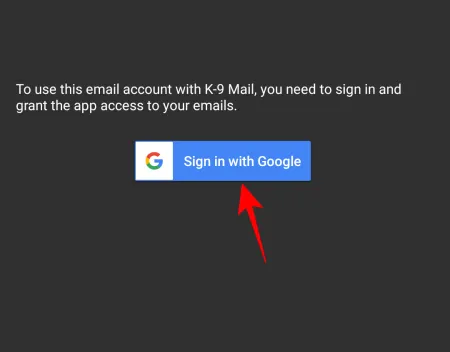
Stuknij w Zezwól .
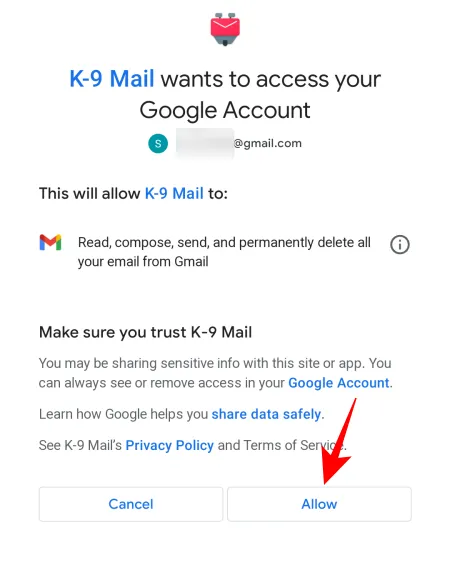
Nadaj kontu nazwę i wpisz swoje imię. Następnie dotknij Gotowe .
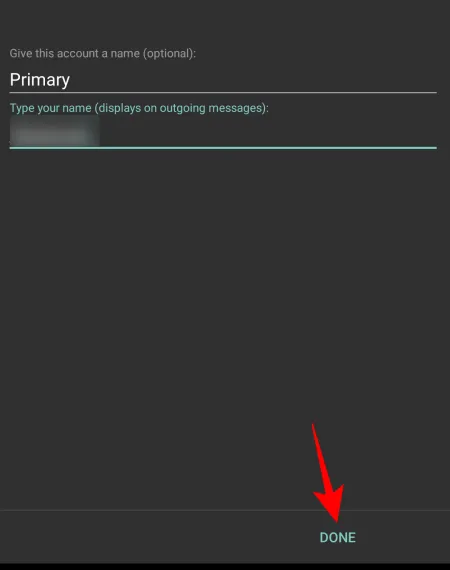
Stuknij w Zezwól , aby dać aplikacji dostęp do twoich kontaktów.
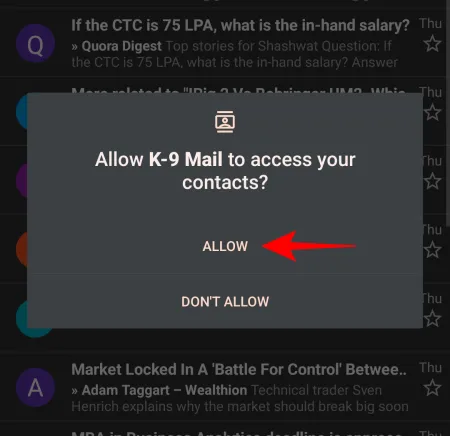
Gdy znajdziesz się w K-9 Mail, dotknij ikony hamburgera w lewym górnym rogu.
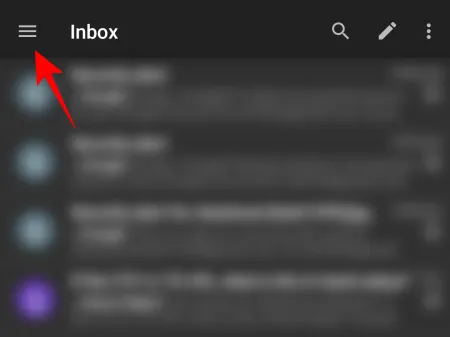
Wybierz [Gmail] / Cała poczta .
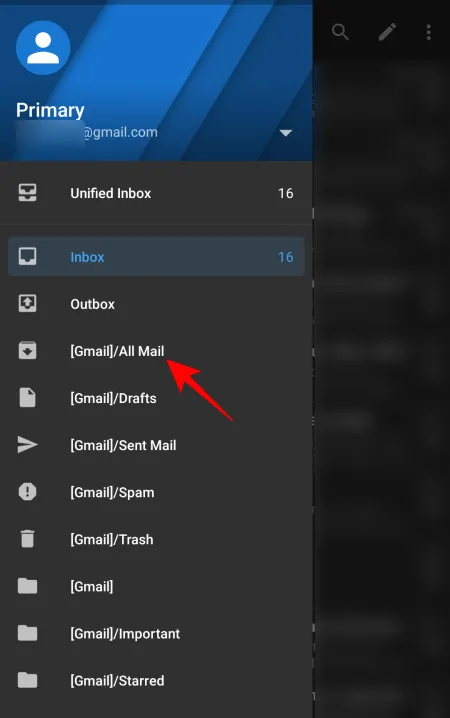
Poczekaj, aż wiadomości zostaną wypełnione. Domyślnie zobaczysz 25 e-maili na stronie. Aby wyświetlić więcej, przewiń w dół i dotknij Załaduj do 25 więcej .
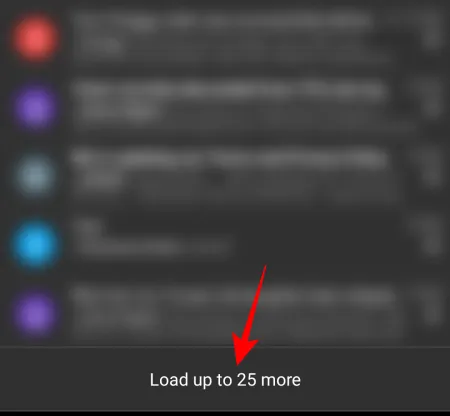
Stuknij ikonę z trzema kropkami w prawym górnym rogu.
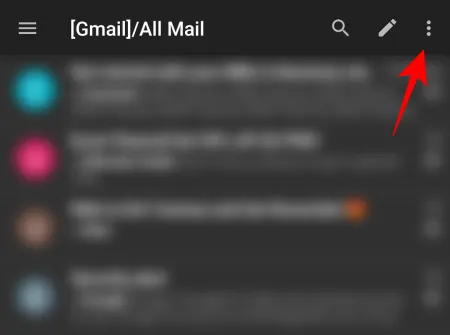
Wybierz Zaznacz wszystko .
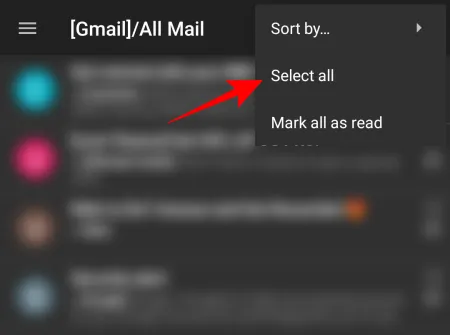
Naciśnij ikonę kosza na śmieci u góry, aby usunąć je zbiorczo.
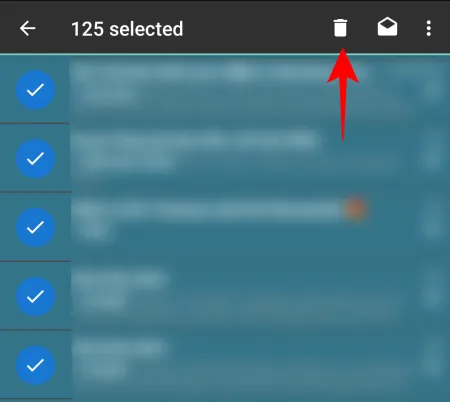
na iOS
Domyślna aplikacja Mail na iOS zapewnia wiele udogodnień, których brakuje w aplikacji Gmail, takich jak masowe usuwanie wiadomości e-mail w folderze Wszystkie. Oto jak się do tego zabrać:
Otwórz aplikację Poczta na urządzeniu z systemem iOS i dotknij opcji < Skrzynki pocztowe w lewym górnym rogu.
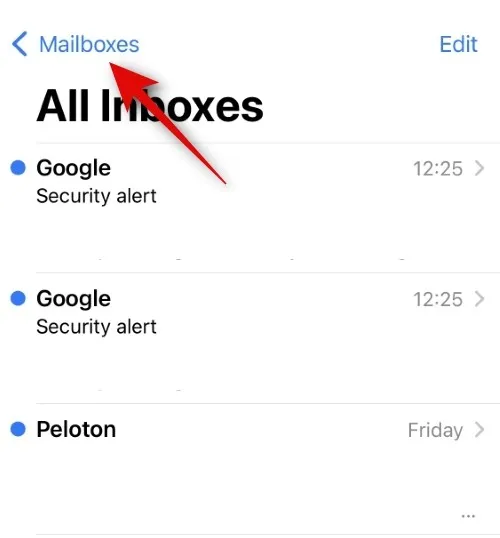
Stuknij Gmaila .
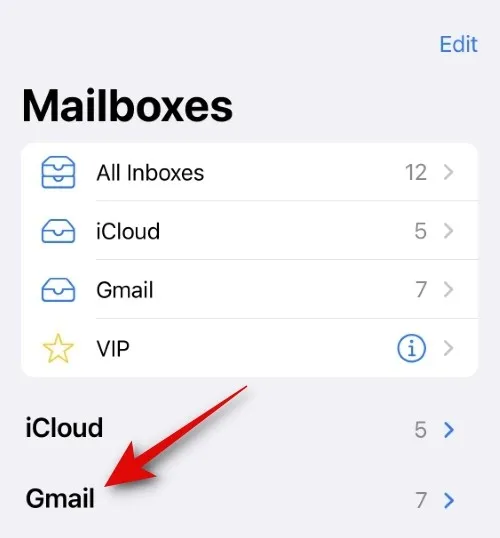
Wybierz opcję Cała poczta w sekcji „Gmail”.
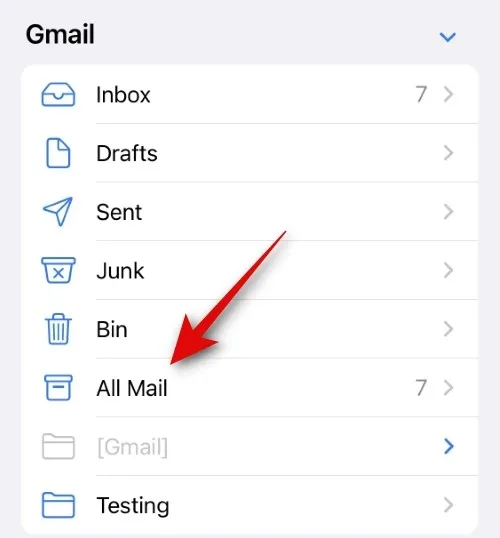
Stuknij Edytuj w prawym górnym rogu.
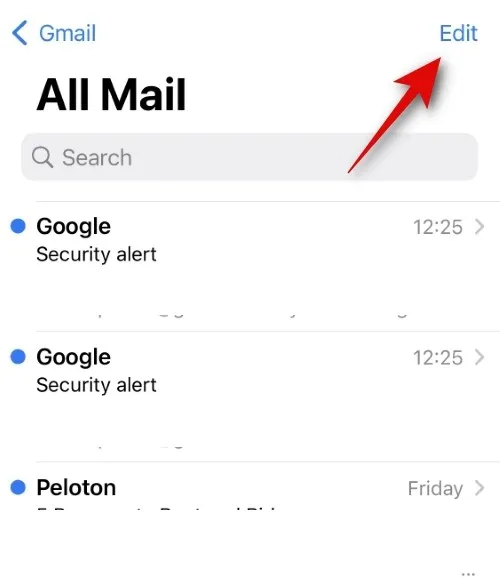
Teraz dotknij Wybierz wszystko w lewym górnym rogu.
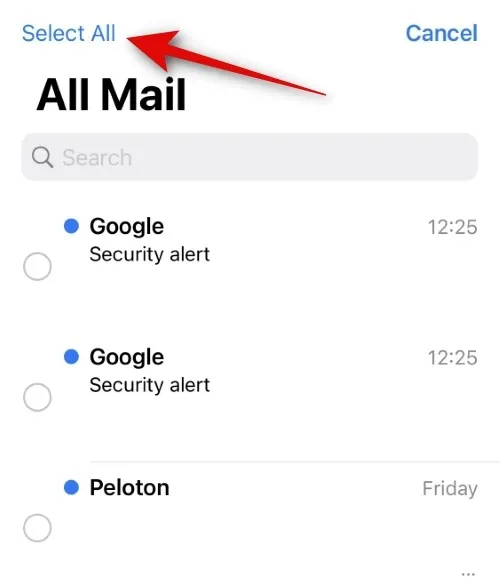
Stuknij w Usuń w prawym dolnym rogu.
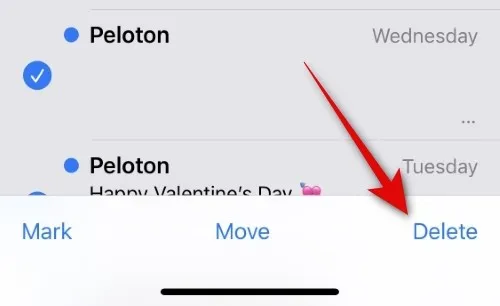
Stuknij Usuń wszystko , aby potwierdzić wybór.
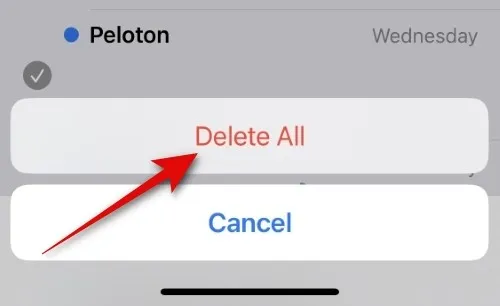
I tak po prostu usunąłbyś wszystkie swoje e-maile z folderu Wszystkie.
Często zadawane pytania
W tej sekcji przyjrzymy się kilku często zadawanym pytaniom dotyczącym folderu Wszystkie w Gmailu.
Czy mogę usunąć folder Gmail All mail?
Nie, nie można usunąć samego folderu poczty Gmail All, ponieważ jest to podstawowa lokalizacja wiadomości e-mail w Gmailu.
Dlaczego we wszystkich wiadomościach jest tak wiele e-maili?
Folder Wszystkie zawiera wszystkie wiadomości e-mail otrzymane na Twój adres e-mail, w tym te oznaczone jako Skrzynka odbiorcza, Wysłane, Zaplanowane i Wersje robocze. Każda wiadomość e-mail, której nie ma w folderze Kosz ani Spam, znajduje się w folderze Wszystkie.
Co się stanie, jeśli usunę folder Wszystkie w Gmailu?
Folder Cała poczta to miejsce, w którym Gmail przechowuje wszystkie Twoje e-maile (z wyjątkiem tych, które znajdują się w folderach Spam i Kosz). Możesz usunąć zawarte w nim wiadomości e-mail, ale nie sam folder. Zapoznaj się z powyższym przewodnikiem, aby dowiedzieć się, jak wyczyścić wiadomości e-mail w folderze Wszystkie.
Mamy nadzieję, że już wiesz, o co chodzi w folderze „Cała poczta” w Gmailu. To tam głównie leżą Twoje e-maile i, w zależności od e-maila, są odpowiednio oznaczane. Masowe usuwanie wiadomości e-mail z folderu All Mail to także pestka. Jednak robienie tego z komputera jest lepszym sposobem, ponieważ aplikacja Gmail nie oferuje takiej wygody. Do następnego razu!



Dodaj komentarz